Những widget ‘nhỏ mà hay’ dành cho iPhone, iPad
Các widget trong bài sẽ giúp thiết bị chạy iOS của bạn thêm phần sức mạnh, khi được trang bị nhiều tính năng tiện lợi.
Kể từ phiên bản iOS 10, các widget trên iOS đã được Apple đã bố trí lại, sắp xếp chúng vào một màn hình riêng, không còn nằm “gò bó” trong Notification Center nữa. Ngoài ra, cũng có nhiều widget tiện dụng hơn được tung ra trên App Store để người dùng tải về sử dụng.
Để mở màn hình chứa widget trên iOS 10, bạn vuốt màn hình khoá sang phải. Hoặc từ màn hình chính, bạn vuốt từ trên xuống để mở thanh Notification Center. Từ thanh ấy, bạn vuốt sang phải để chuyển sang màn hình chứa widget.
Để thêm một widget mới, cuộn xuống cuối màn hình widget, bấm Edit. Ở màn hình Add Widgets kế tiếp có hiển thị danh sách toàn bộ các widget mà bạn có thể sử dụng, bạn tìm và bấm dấu cộng cạnh tên widget muốn kích hoạt.
Các widget được sắp xếp trên cùng một màn hình
Dưới đây là các widget nổi bật mà bạn có thể cài đặt thêm cho iPhone hay iPad của mình.
1. Copied
Mặc định, bạn chỉ có thể lưu duy nhất một nội dung vào clipboard, nên Copied sẽ giúp “nới rộng” mức lưu trữ của clipboard trên iOS ra để bạn ghi nhớ được nhiều dữ liệu hơn. Khi cần dùng, bạn chỉ việc mở giao diện Copied ra để xem các mục nội dung đang lưu trong clipboad và chọn một mục bất kỳ để paste vào nơi tuỳ thích.
Các mục nội dung đã lưu trong clipboard được hiển thị ở dạng danh sách
Mỗi lần muốn lưu một nội dung nào đó, bạn thực hiện thao tác copy rồi chuyển sang giao diện widget Copied, bấm biểu tượng hình dấu cộng để lưu lại. Và cứ thực hiện tương tự như vậy với các mục nội dung cần lưu khác.
Sau này, bạn mở giao diện widget Copied ra để xem danh sách các mục nội dung đã lưu. Tại đó, bạn bấm vào biểu tượng hình chữ nhật màu xám bên phải để sao chép lại nội dung của một mục bất kỳ và paste nó sang ứng dụng khác tuỳ nhu cầu sử dụng.
2. GO Launcher
GO Launcher giúp tạo ra widget chứa danh sách các ứng dụng mà bạn thường hay sử dụng. Ngoài ra, bạn cũng có thể thêm tên những người hay liên lạc, các website thường truy cập và nhiều mục cấu hình hệ thống lên widget này.
Widget GO LAUNCHER chứa danh sách các ứng dụng thường dụng
Video đang HOT
Trên giao diện cấu hình GO Launcher, bạn bấm hình dấu cộng để chọn đến các ứng dụng, website hay tên liên hệ thường dùng đưa chúng ra widget. Bạn bấm biểu tượng ở góc trái phía dưới để tuỳ chỉnh lại font chữ và độ lớn biểu tượng trên widget tuỳ thích.
3. Countdowns
Để không bỏ lỡ các sự kiện quan trọng như sinh nhật, lễ kỷ niệm, hội họp, widget Countdowns giúp tạo ra đồng hồ đếm ngược đến những ngày bất kỳ do bạn thiết lập.
Cùng đếm ngược đến các ngày quan trọng
Danh sách các sự kiện đã thêm sẽ được hiển thị lên giao diện widget ở dạng đồng hồ đếm ngược nên bạn sẽ dễ dàng nhẩm được còn bao lâu thì sự kiện ấy sẽ diễn ra.
4. Cheatsheet
Cheatsheet đóng vai trò như mẩu giấy ghi chú để bạn lưu nhanh các mục cần ghi nhớ như số điện thoại, số phòng, biển số xe, công thức, tên thuốc,… Bạn chỉ việc gõ ngắn gọn nội dung cần ghi nhớ rồi chọn một biểu tượng đại diện cho ghi chú để dễ phân biệt.
Cheatsheet hỗ trợ lưu lại các ghi chú ngắn gọn có kèm biểu tượng trực quan
5. Usage Widget
Usage Widget giúp hiển thị các thông tin về hệ thống như CPU, bộ nhớ RAM, dung lượng lưu trữ còn trống và tốc độ mạng Wi-Fi,…
Trong giao diện cấu hình Usage Widget cho phép bạn chọn các loại thông tin muốn hiển thị lên giao diện widget tuỳ theo nhu cầu sử dụng.
Usage Widget thống kê các thông tin về hệ thống như RAM, dung lượng lưu trữ, tốc độ Wi-Fi,…
6. Steve
Nếu yêu thích trò game về chú khủng long được “ẩn giấu” trong trình duyệt Google Chrome, bạn cài Steve để trải nghiệm game ngay trên thiết bị iOS vào những lúc rảnh rỗi.
Chơi game ngay trên giao diện widget
Để chơi game, bạn chỉ cần thêm widget Steve vào màn hình widget như hướng dẫn ở đầu bài, rồi chạm vào nút TAP TO PLAY để chơi.
Phương Trúc
Ảnh chụp màn hình
Theo Thanhnien
5 việc đơn giản người dùng iPhone nên làm
Việc khởi động lại hay tắt chế độ làm mới ứng dụng nền sẽ giúp người dùng tiết kiệm được pin cũng như iPhone hoạt động mượt hơn.
Dưới đây là một số việc người dùng nên thực hiện thường xuyên nhằm sử dụng iPhone tốt hơn.
1. Bật dịch vụ định vị
Bật dịch vụ định vị sẽ giúp người dùng sử dụng được nhiều tính năng quan trọng của các ứng dụng. Ảnh: Cnet.
Nhiều ứng dụng sử dụng GPS và dữ liệu di động để bật những tính năng quan trọng. Có thể kể đến một số tiện ích như thời tiết, khoá màn hình thông minh với phông nền thay đổi theo vị trí, kết bạn online.
Với việc luôn bật định vị, những ứng dụng luôn được cập nhật mới liên tục theo địa điểm và thời gian. Tuy nhiên, điều này cũng sẽ hao tốn khá nhiều dữ liệu mạng.
Nếu muốn bật dịch vụ định vị người dùng có thể làm theo các bước sau. Đầu tiên truy cập phần Settings, chọn Privacy, sau đó bật Location Services.
2. Làm mới ứng dụng nền
Tắt các làm mới các ứng dụng trong nền sẽ giúp tiết kiệm pin triệt để. Ảnh: Cnet.
Làm mới ứng dụng nền là nguyên nhân khiến pin bị hao nhanh. Thông thường, mỗi khi cài đặt ứng dụng mới, hệ thống sẽ tự động bật chế độ làm mới ứng dụng đó trong nền cho phần mềm mới.
Đầu tiên, đi đến phần Setting, vào mục General sau đó chọn Background App Refresh. Trong phần này người dùng sẽ thấy danh sách của tất cả các ứng dụng được làm mới trong nền. Trượt sang để tắt những chương trình không cần thiết.
3. Điều chỉnh độ sáng tự động
Với iOS 10, Apple đã cải tiến khá tốt tính năng tự động điều chỉnh độ sáng. Ảnh: Macworld.
Độ sáng màn hình là tác nhân tác động lớn đến thời lượng sử dụng của pin. Nếu muốn chọn chế độ điều chỉnh độ sáng màn hình tự động, người dùng phải vào Settings, truy cập vào bên trong Display & Brightness, sau đó bật Auto-Brightness.
Trước đây, nhiều người dùng iPhone thường không sử dụng chế độ này do sự thiết lập độ sáng màn hình không hợp lý của Apple. Tuy nhiên, từ iOS 10 trở đi, hãng công nghệ đến từ Mỹ đã cải tiến đến mức hoàn hảo tính năng này.
4. Xoá ứng dụng
Xoá ứng dụng sẽ giúp người dùng có thêm dung lượng để trải nghiệm những ứng dụng mới. Ảnh: Cnet.
Đây là điều đơn giản, tuy nhiên hầu như mọi người không làm nó thường xuyên. Nhiều ứng dụng đã không được mở trong vài năm, hãy xoá chúng ngay. Điều đó giúp giải phóng không gian lưu trữ cũng như làm màn hình nền trở nên gọn gàng hơn. Người dùng sẽ có thêm dung lượng để tải về và sử dụng các ứng dụng và trò chơi mới.
5. Khởi động lại
Khởi động lại sẽ khiến iPhone chạy nhanh và mượt hơn. Ảnh: Macworld.
Đây là điều cuối cùng nhưng không kém phần quan trọng. Việc khởi động lại sẽ giúp làm mới hệ thống giúp hoạt động trơn tru hơn và nhanh hơn vì các tập tin lưu tạm trong RAM sẽ bị xoá đi.
Ngoài ra, việc này lại cũng là giải pháp khi bị máy treo. Khởi động lại di động bằng cách bấm và giữ phím Home cùng nút nguồn đồng thời trong vòng 10 giây. Màn hình của máy sẽ tắt đi và chiếc iPhone của bạn sẽ khởi động lại.
Vũ Hoàng Phong
Theo Zing
Những thủ thuật hay dành cho iPhone 7  Nếu đang sở hữu iPhone 7 thì bạn có thể tận dụng đầy đủ sức mạnh đến từ nền tảng hệ điều hành di động iOS 10 mới nhất do Apple cung cấp như trong hướng dẫn dưới đây, theo PhoneArena. Loại bỏ các ứng dụng không mong muốn Với iOS 10, người dùng có thể loại bỏ các ứng dụng có sẵn...
Nếu đang sở hữu iPhone 7 thì bạn có thể tận dụng đầy đủ sức mạnh đến từ nền tảng hệ điều hành di động iOS 10 mới nhất do Apple cung cấp như trong hướng dẫn dưới đây, theo PhoneArena. Loại bỏ các ứng dụng không mong muốn Với iOS 10, người dùng có thể loại bỏ các ứng dụng có sẵn...
 Người phụ nữ cầm chổi đánh hàng xóm là giáo viên tiểu học, thái độ ra sao sau vụ việc?04:01
Người phụ nữ cầm chổi đánh hàng xóm là giáo viên tiểu học, thái độ ra sao sau vụ việc?04:01 Tạm giữ 6 nghi can liên quan vụ nam sinh bị nhóm người đánh đến nứt sọ01:11
Tạm giữ 6 nghi can liên quan vụ nam sinh bị nhóm người đánh đến nứt sọ01:11 Video: Cận cảnh cú xoay 360 độ của máy bay tiêm kích trên bầu trời TP.HCM, biểu cảm của phi công gây sốt00:45
Video: Cận cảnh cú xoay 360 độ của máy bay tiêm kích trên bầu trời TP.HCM, biểu cảm của phi công gây sốt00:45 Thất thứ 3 của Quý Bình: 1 sao nữ đều đặn tới viếng, bật khóc ôm chầm lấy vợ của nam diễn viên01:18
Thất thứ 3 của Quý Bình: 1 sao nữ đều đặn tới viếng, bật khóc ôm chầm lấy vợ của nam diễn viên01:18 Nam ca sĩ Việt bỏ chạy khi gặp động đất tại Thái Lan, sợ hãi đến mức chỉ lấy đúng 1 món đồ không giống ai!00:20
Nam ca sĩ Việt bỏ chạy khi gặp động đất tại Thái Lan, sợ hãi đến mức chỉ lấy đúng 1 món đồ không giống ai!00:20 Tez - người cũ của Pháo bất ngờ tung bản rap diss cực khét, lời lẽ công kích ai đó lắm mồm, dạy đời03:15
Tez - người cũ của Pháo bất ngờ tung bản rap diss cực khét, lời lẽ công kích ai đó lắm mồm, dạy đời03:15 Dàn sao Việt hoang mang vì động đất: Bùi Công Nam kinh hoàng tháo chạy, cảnh tượng rung lắc bên trong nhà 1 sao nữ gây sợ hãi00:24
Dàn sao Việt hoang mang vì động đất: Bùi Công Nam kinh hoàng tháo chạy, cảnh tượng rung lắc bên trong nhà 1 sao nữ gây sợ hãi00:24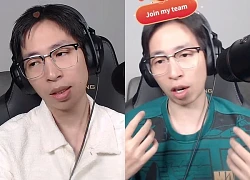 Nóng: ViruSs xin lỗi02:06
Nóng: ViruSs xin lỗi02:06 Pháo tiết lộ trả tiền hẹn hò, còn bị hỏi vay thêm, ViruSs phản pháo: "Mang chuyện tài chính nói thì tôi cũng chịu"00:43
Pháo tiết lộ trả tiền hẹn hò, còn bị hỏi vay thêm, ViruSs phản pháo: "Mang chuyện tài chính nói thì tôi cũng chịu"00:43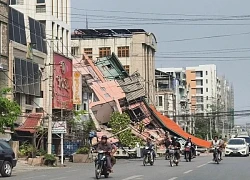 Động đất mạnh ngang 334 bom nguyên tử ở Myanmar, số người chết vượt 1.00003:08
Động đất mạnh ngang 334 bom nguyên tử ở Myanmar, số người chết vượt 1.00003:08 Video: Cô gái thoát nạn trong gang tấc nhờ nhanh trí vứt xe máy bỏ chạy00:54
Video: Cô gái thoát nạn trong gang tấc nhờ nhanh trí vứt xe máy bỏ chạy00:54Tin đang nóng
Tin mới nhất

Nâng cao và biến đổi hình ảnh của bạn bằng trình chỉnh sửa video trực tuyến CapCut

Cách đăng Facebook để có nhiều lượt thích và chia sẻ

Thêm nhiều bang của Mỹ cấm TikTok

Microsoft cấm khai thác tiền điện tử trên các dịch vụ đám mây để bảo vệ khách hàng

Facebook trấn áp hàng loạt công ty phần mềm gián điệp

Meta đối mặt cáo buộc vi phạm các quy tắc chống độc quyền với mức phạt 11,8 tỷ đô

Không cần thăm dò, Musk nên sớm từ chức CEO Twitter

Đại lý Việt nhập iPhone 14 kiểu 'bia kèm lạc'

Khai trương hệ thống vé điện tử và dịch vụ trải nghiệm thực tế ảo XR tại Quần thể Di tích Cố đô Huế

'Dở khóc dở cười' với tính năng trợ giúp người bị tai nạn ôtô của Apple

Xiaomi sa thải hàng nghìn nhân sự

Apple sẽ bắt đầu sản xuất MacBook tại Việt Nam vào giữa năm 2023
Có thể bạn quan tâm

Tổng thống Trump thông báo về lịch điện đàm với Tổng thống Putin
Thế giới
05:37:36 31/03/2025
Chị dâu tự ý cho con vào phòng ngủ chơi khiến tôi mất oan hơn 2 tỷ, chưa bắt đền xu nào mà chị đòi "nhảy lầu" ăn vạ
Góc tâm tình
05:19:48 31/03/2025
Đúng 12h30 ngày mai, thứ Hai 31/3/2025, 3 con giáp thời tới cản không nổi, sự nghiệp tăng tiến không ngừng, bội thu tiền bạc
Trắc nghiệm
01:10:31 31/03/2025
Zoom cận nhan sắc xinh đẹp của Jisoo khi gặp fan Việt, khí chất sáng ngời chuẩn "hoa hậu Kpop"
Nhạc quốc tế
23:36:02 30/03/2025
Âm Dương Lộ: Xem drama xe cứu thương chở diễn viên còn cuốn hơn bộ phim này!
Phim việt
23:30:33 30/03/2025
Khi Cuộc Đời Cho Bạn Quả Quýt làm được điều chưa từng có trong lịch sử, đỉnh cỡ này thì Daesang trong tầm tay!
Hậu trường phim
23:27:53 30/03/2025
Phim thất bại ê chề vì chỉ bán được 1 vé, netizen mỉa mai "diễn tốt nhất là con ngựa"
Phim châu á
23:16:12 30/03/2025
"Nữ hoàng rồng" đẹp nhất Trung Quốc hiện tại: Xứng danh tuyệt sắc giai nhân, ngắm mê không dứt nổi
Sao châu á
23:12:53 30/03/2025
Đặc sản chả cá Lã Vọng lọt top 100 món hải sản ngon nhất thế giới, trên cả sushi của Nhật Bản, dễ làm với nồi chiên không dầu
Ẩm thực
22:54:18 30/03/2025
NSND Như Quỳnh xúc động tái ngộ người chồng màn ảnh sau 50 năm
Tv show
22:40:02 30/03/2025
 Trí thông minh nhân tạo tiếp tục thống trị tại MWC 2017
Trí thông minh nhân tạo tiếp tục thống trị tại MWC 2017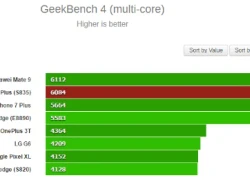 Galaxy S8 Plus để lộ điểm chuẩn cực mạnh
Galaxy S8 Plus để lộ điểm chuẩn cực mạnh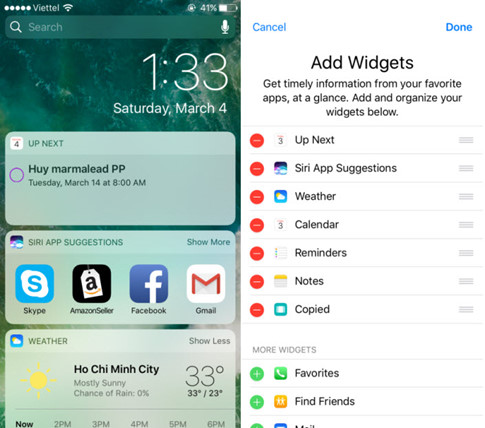
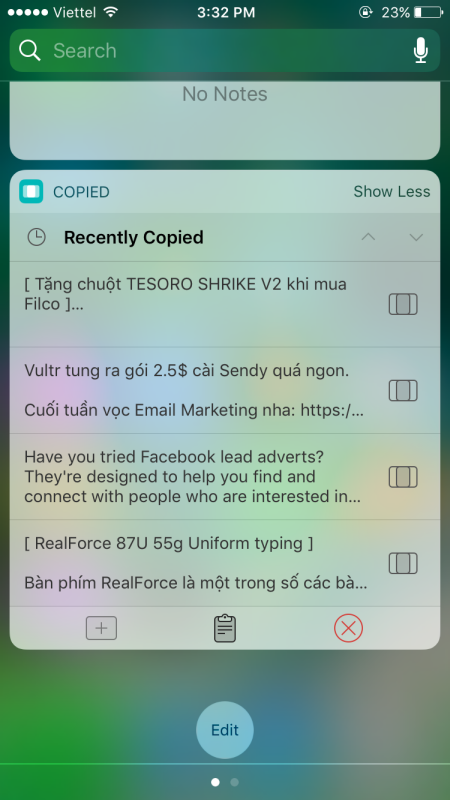
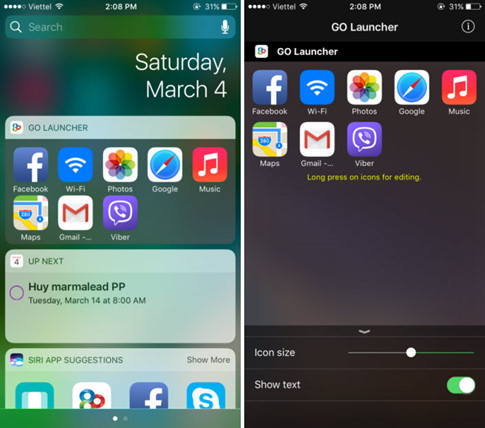
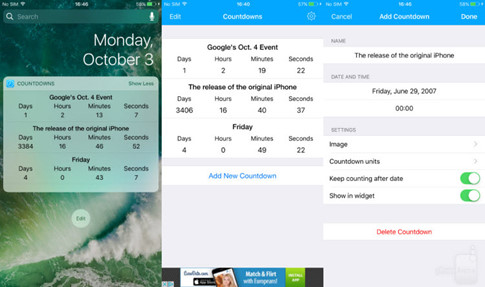
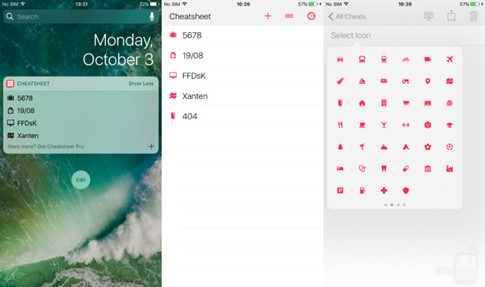
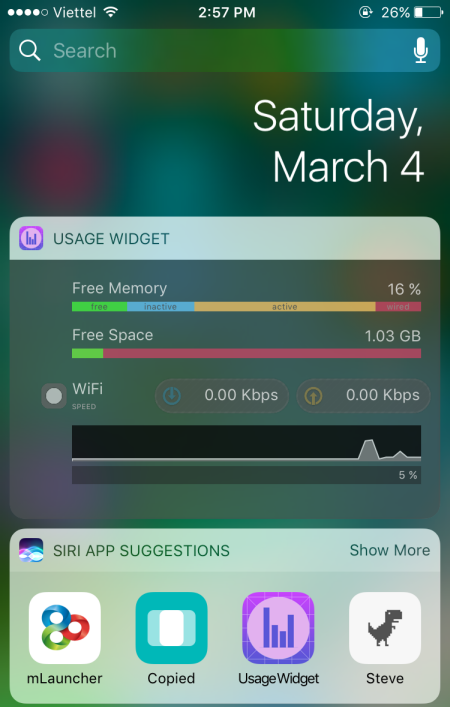
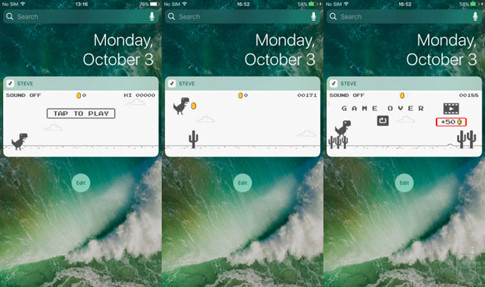

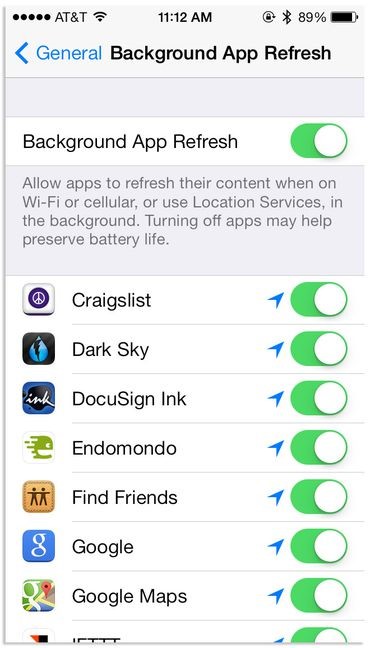

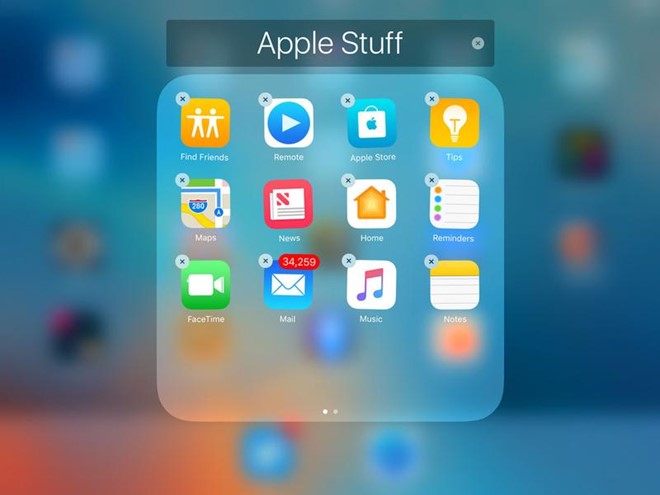

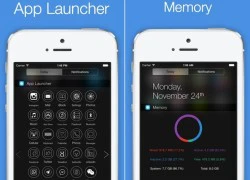 6 widget nên cài trên màn hình khoá iPhone
6 widget nên cài trên màn hình khoá iPhone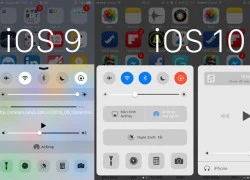 So sánh giao diện iOS 9 và iOS 10
So sánh giao diện iOS 9 và iOS 10 Những mẹo dùng iPhone không phải ai cũng biết
Những mẹo dùng iPhone không phải ai cũng biết Xe khách 52 chỗ lao xuống vực đèo Bảo Lộc
Xe khách 52 chỗ lao xuống vực đèo Bảo Lộc Hàn Quốc bắt người tảo mộ nghi gây vụ cháy rừng lớn nhất lịch sử
Hàn Quốc bắt người tảo mộ nghi gây vụ cháy rừng lớn nhất lịch sử Hà Hồ - Kim Lý hôn nhau trên phố Paris, Midu ngọt ngào bên chồng doanh nhân
Hà Hồ - Kim Lý hôn nhau trên phố Paris, Midu ngọt ngào bên chồng doanh nhân O Sen Ngọc Mai lần đầu có chia sẻ sau gần 1 năm "ở ẩn" vì vụ việc nhạy cảm
O Sen Ngọc Mai lần đầu có chia sẻ sau gần 1 năm "ở ẩn" vì vụ việc nhạy cảm Trần Hiểu và Trần Nghiên Hy sau hơn 1 tháng ly hôn, trạng thái thế nào mà netizen nhận xét: Như được giải thoát?
Trần Hiểu và Trần Nghiên Hy sau hơn 1 tháng ly hôn, trạng thái thế nào mà netizen nhận xét: Như được giải thoát? Xuất hiện 1 ông lớn cố cứu Triệu Lộ Tư giữa bão drama, nhưng làm 1 hành động khiến netizen ngao ngán
Xuất hiện 1 ông lớn cố cứu Triệu Lộ Tư giữa bão drama, nhưng làm 1 hành động khiến netizen ngao ngán Tuyên bố khẩn cấp từ phía Kim Soo Hyun, drama sẽ đi về đâu?
Tuyên bố khẩn cấp từ phía Kim Soo Hyun, drama sẽ đi về đâu?
 Niêm yết quyết định truy nã cặp vợ chồng đại gia ở TPHCM
Niêm yết quyết định truy nã cặp vợ chồng đại gia ở TPHCM HOT: Hoa hậu H'Hen Niê mang thai con đầu lòng?
HOT: Hoa hậu H'Hen Niê mang thai con đầu lòng? Cẩm Ly sang Mỹ phẫu thuật: Òa khóc trước khi lên bàn mổ, Minh Tuyết nói một câu
Cẩm Ly sang Mỹ phẫu thuật: Òa khóc trước khi lên bàn mổ, Minh Tuyết nói một câu Vợ Quý Bình vừa lau bàn thờ cho chồng vừa nghẹn ngào tâm sự: "Em vẫn như xưa, cắm hoa xấu hoắc"
Vợ Quý Bình vừa lau bàn thờ cho chồng vừa nghẹn ngào tâm sự: "Em vẫn như xưa, cắm hoa xấu hoắc" Midu khoe clip du lịch Trung Quốc: Visual chồng thiếu gia thành tâm điểm, lộ 1 hành động siêu mê vợ!
Midu khoe clip du lịch Trung Quốc: Visual chồng thiếu gia thành tâm điểm, lộ 1 hành động siêu mê vợ! NSƯT Kiều Anh để lộ đôi mắt đỏ hoe, hé lộ kết phim 'Cha tôi, người ở lại'?
NSƯT Kiều Anh để lộ đôi mắt đỏ hoe, hé lộ kết phim 'Cha tôi, người ở lại'? Người đàn ông cõng cụ bà vượt 40 tầng giữa động đất ở Bangkok
Người đàn ông cõng cụ bà vượt 40 tầng giữa động đất ở Bangkok Người phụ nữ hơn 20 lần đưa vàng giả đi cầm ở tiệm kim hoàn
Người phụ nữ hơn 20 lần đưa vàng giả đi cầm ở tiệm kim hoàn